วิธีติดแท็กและจัดการ branded content บน Instagram

คุณต้องการเป็นพันธมิตรกับผู้มีอิทธิพลและแบรนด์เพื่อสร้างเนื้อหาบน Instagram หรือไม่? คุณจะจัดการและประเมินแคมเปญการตลาดบน Instaram ของคุณอย่างไรดีที่สุด ในบทความนี้คุณจะได้เรียนรู้ถึงความแตกต่างระหว่างเนื้อหาที่มีแบรนด์และโพสต์ที่ได้รับการสนับสนุน วิธีติดแท็กพันธมิตรทางธุรกิจในโพสต์ Instagram นอกจากนี้คุณจะค้นพบเครื่องมือที่จะช่วยคุณคันหาผู้สร้างที่จะเป็นพันธมิตรด้วย
ดูวิดีโอเพื่อเรียนวิธีติดแท็กและจัดการ branded content บน Instagram
branded content บน Instagram คืออะไร?
branded content ของ Instagram นั้นไม่ใช่โฆษณา โพสต์ของผู้สนับสนุนคือสิ่งที่คุณเห็นเมื่อมีเนื้อหาโฆษณา

ข้อดีอย่างหนึ่งของการใช้ branded content ของ Instagram และเครื่องมือ Brand Collabs Manager คือ ทั้งแบรนด์และผู้มีอิทธิพลได้รับการเข้าถึงข้อมูลเชิงลึก เพื่อให้แบรนด์ไม่ได้พึ่งพาผู้มีอิทธิพลในการโพสต์ช้อมูลประสิทธิภาพ 100%
#1 อนุมัติหรือขอความร่วมมือกับตราสินค้าของ Instagram ด้วยบัญชีธุรกิจหรือผู้สร้าง
ในการทำงานกับเนื้อหาที่มีตราสินค้าของ Instagram คุณต้องตั้งค่าบัญชีก่อนเพื่อใช้งาน การติดแท็กคู่ค้าแบรนด์นั้นแตกต่าง
จากการที่คุณแท็กบุคคลในโพสต์ Instagram ปกติ
ในการเข้าถึงการตั้งคำ branded content ไปที่ Instagram business หรือ creator profile และแตะที่ปุ่มม 3 ขีดที่มุมบน
ขวา จากนั้นแตะที่แท็บการตั้งค่าที่ด้านล่างของเมนูที่เปิดขึ้น
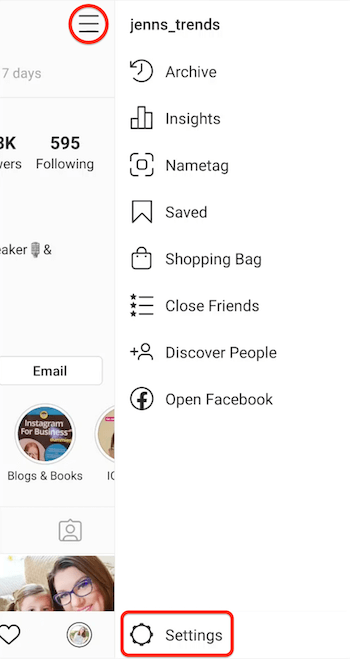
หากคุณเป็นโปรไฟล์ธุรกิจ Instagram ให้แตะที่ตัวเลือก Business ในหน้าจอถัดไป หากคุณเป็นผู้สร้างโปรไฟล์ไห้แตะที่ตัวเลือก Creator จากตรงนั้นคุณจะเห็นชุดตัวเลือกซึ่งหนึ่งในนั้นคือ branded content หากคุณไม่เห็นตัวเลือกเหล่านี้แสดงว่าคุณอาจมีโปรไฟล์ส่วนตัวและเนื้อหาของแบรนด์นั้นมีให้สำหรับบัญชีธุรกิจและ Creator เท่านั้น
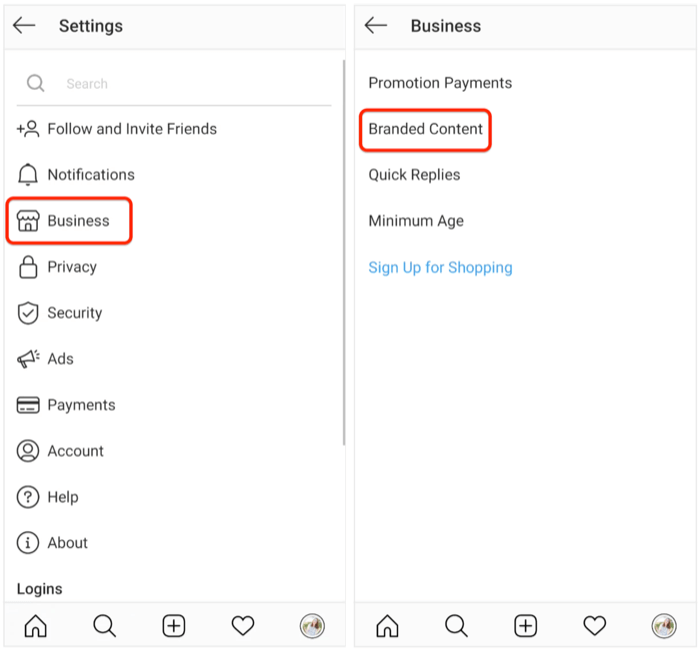
คุณสามารถอนุมัติแท็กด้วยตนอง ตามค่าเริ่มต้นการตั้งคำ แต่คุณสามารถปิดได้ หากคุณต้องการอนุญาตให้ทุกคนแท็กคุณขอแนะนำให้คุณเปิดตัวเลือกนี้ไว้โดยต้องได้รับการอนุมัติสำหรับบัญชีที่จะติดแท็กคุณใน branded content หากคุณแตะที่คำขอแท็กคุณจะเห็นคำขอที่รอดำเนินการจากบัญชีที่ต้องการติดแท็กคุณ
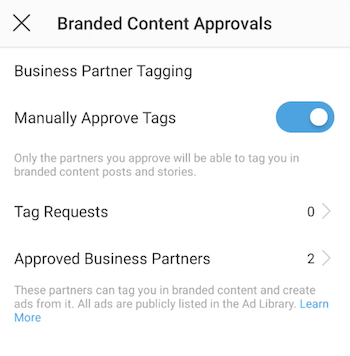
หากต้องการดูรายการพันธมิตs branded content ให้แตะที่พันธมิตรธุรกิจที่ผ่านการอนุมัติ หากคุณต้องการเพิ่มพันธมิตรที่มีแบรนด์ให้พิมพ์ชื่อของบัญชีในแถบค้นหาด้านบน เมื่อบัญชีนั้นปรากฏขึ้นในการค้นหาให้แตะที่ชื่อเพื่อเพิ่มลงในรายการบัญชีที่ได้รับอนุมัติ
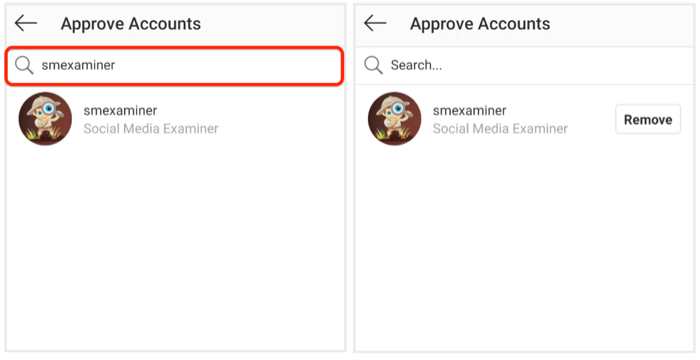
#2 ตั้งค่า Brand Collabs Manager
การตั้งค่า Brand Collabs Manager ทำได้จากคอมพิวเตอร์เดสก์ท็อปแทนจากโทรศัพท์ของคุณ เมื่อคุณข้าสู่บัญชีผู้ใช้ Facebook เปิดแท็บใหม่ในเบราว์เซอร์ของคุณและไปที่ facebook.com/collabsmanager
หน้าจะเริ่มต้นไปที่มุมมอง creator หากคุณมีโปรไฟล์ธุรกิจ Instagram ให้คลิกที่ตัวเลือกสมัครเป็นผู้โฆษณา
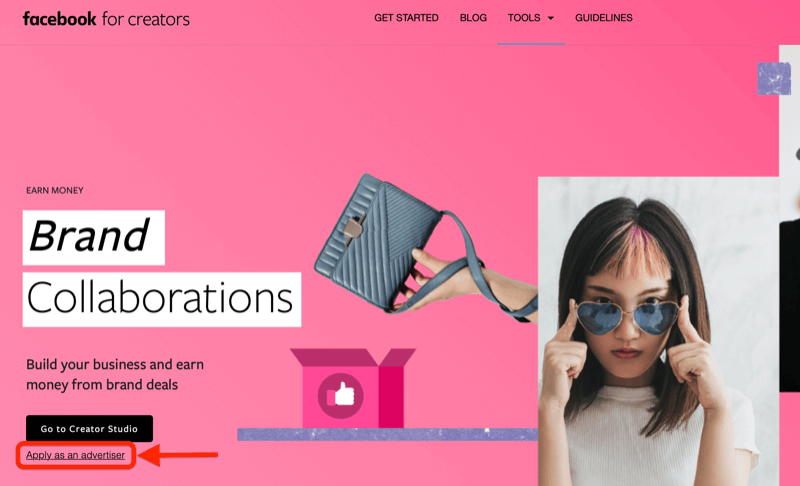
เมื่อหน้าจอเปลี่ยนให้คลิกปุ่มใช้เป็นผู้โฆษณา
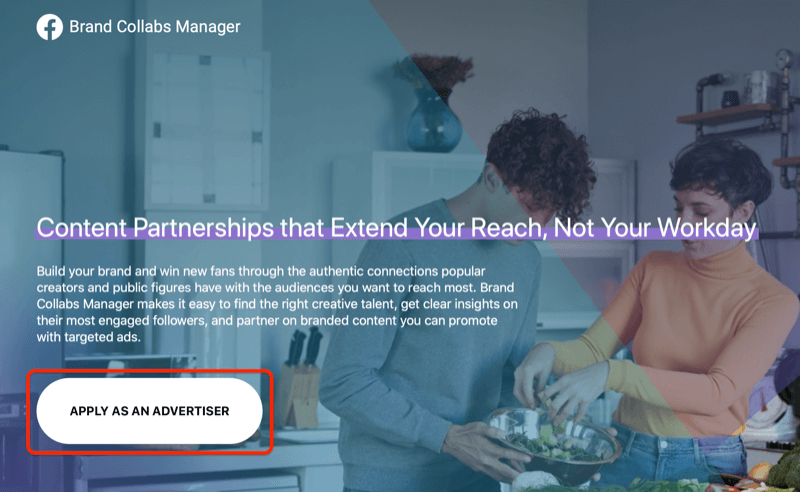
Facebook จะแสดงรายการ Facebook business page ที่คุณจัดการ เลือกเพจ Facebook ที่เชื่อมต่อกับบัญชี Instagram
ที่คุณต้องการใช้ จากนั้นพิมพ์อีเมลและทำเครื่องหมายที่ช่องฉันยอมรับข้อกำหนดในการให้บริการแล้วคลิกส่ง
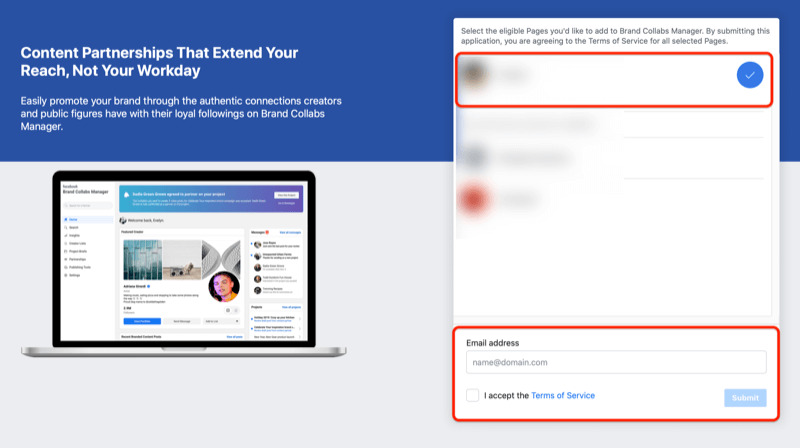
#3 แท็กพันธมิตรทางธุรกิจใน branded content บนฟีด Instagram
เมื่อคุณตั้งค่าใน Brand Collabs Manager แล้วและคุณมีพันธมิตร branded content ติดตั้งผ่าน Instagram คุณก็พร้อมที่จะสร้าง branded content
ในการติดแก็พันธมิตรค้นเนื้อหาในโพสต์ฟีด Instagram ใหมให้สร้างโพสต์ของคุณตามปกติ เมื่อคุณไปที่หน้าจอโพสตใหม่ให้แตะที่การตั้งคำชั้นสูง จากนั้นเลือกแท็กพันธมิตรทางธุรกิจ
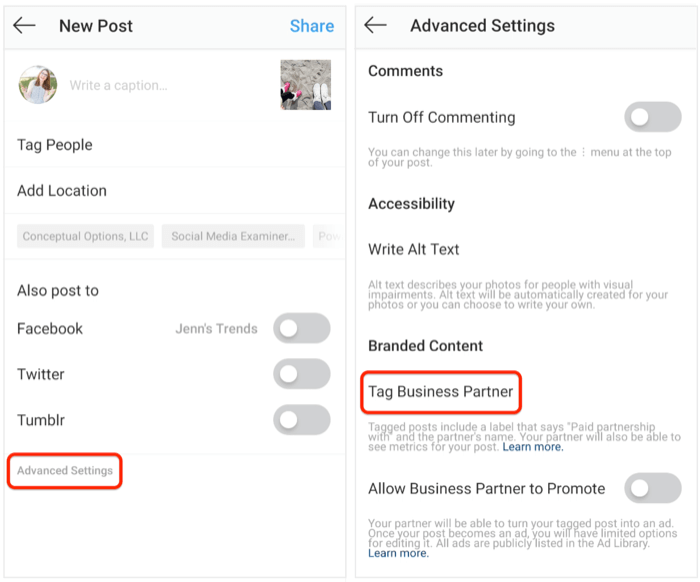
พิมพ์ชื่อบัญชีที่คุณต้องการเป็นพันธมิตรด้วย หากชื่อบัญชีเป็นสีเทา คือ พวกเขายังไม่ได้รับการอนุมัติจากคุณ ในกรณีนั้นให้แตะที่ชื่อของพวกเขาและในบีอปอัพแตะส่งคำขอ บัญชีแบรนด์จะเห็นว่าพวกเขามีคำขอแท็ก
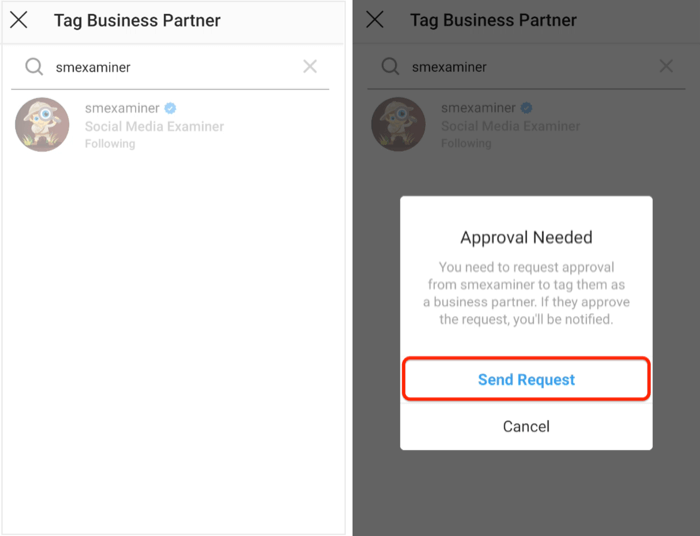
เมื่อบัญชีของคุณได้รับการอนุมัติชื่อจะสามารถคลิกได้อย่างสมบูรณ์ เมื่อคุณค้นหาในหน้าพันธมิตรทางธุรกิจของแท็ก หลังจากที่คุณแตะที่ชื่อของพันธมิตรจะปรากฏถัดจาก Tag Business Partner ในหน้าจอการตั้งค่าขั้นสูง
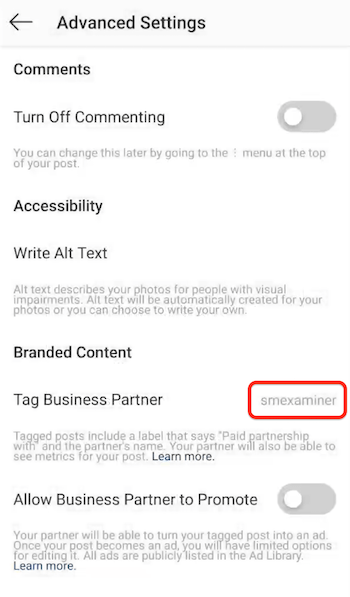
ตอนนี้โพสต์เสร็จแล้วประกาศในบัญชีของคุณ เมื่อคุณทำเช่นนั้นคุณจะเห็นป้ายกำกับ “ Paid Partnership With ” ในเนื้อหาของคุณ

#4 แท็กพันธมิตรทางธุรกิจใน Instagram Story
ไปที่หน้าจอ Instagram Story และเลือกภาพจากม้วนฟิล์มหรือถ่ายรูป จากนั้นแตะที่ไอคอนลิงก์ลูกโซ่ที่ด้านบนของหน้าจอ

คุณจะเห็นหลายตัวเลือกขึ้นอยู่กับคุณสมบัติบัญชีของคุณ ตรงกลางหน้าจอแตะที่พันธมิตรทางธุรกิจของแท็ก
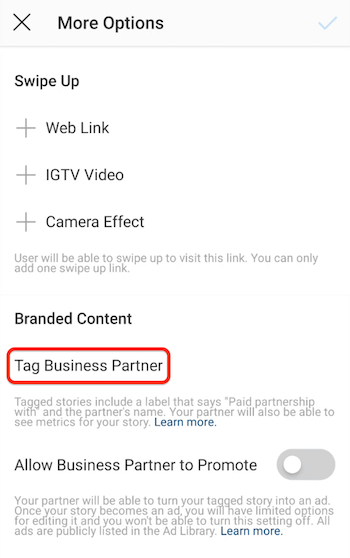
ตอนนี้พิมพ์ชื่อของแบรนด์ที่คุณต้องการเชื่อมโยงกับและกดค้นหา เมื่อชื่อบัญชีปรากฏขึ้นให้แตะที่บัญชี
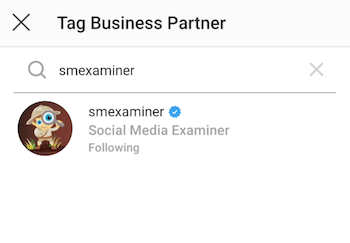
ตอนนี้คุณจะเห็นบัญชีที่ระบุว่าเป็นพันธมิตรที่ติดแท็ก แตะที่เครื่องหมายถูกที่มุมขวาบนของหน้าจอนี้เพื่อดำเนินการต่อ
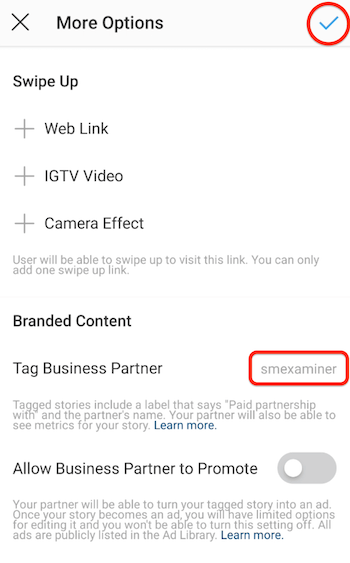
หากคุณถูกแท็กใน Instagram Story ในฐานะพันธมิตรที่มีแบรนด์คุณจะได้รับการแจ้งเตือนในการแจ้งเตือนของ Instagram แตะที่ตัวเลือก branded content
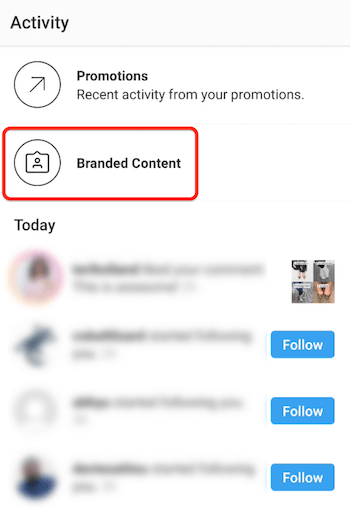
จากนั้นแตะที่การแจ้งเตือน branded content เพื่อดูเรื่องราวที่คุณถูกแท็ก
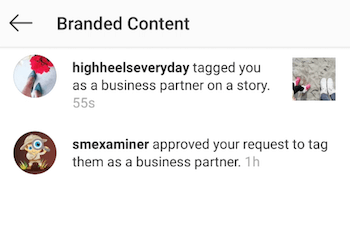
ที่มุมล่างขวาของ Instagram Story ให้แตะปุ่ม 3 จุดเพื่อเปิดเมนูป๊อปอัพที่มีตัวเลือกหลายตัว หากคุณรู้สึกว่าคุณถูกแท็กอย่างไม่เหมาะสมคุณสามารถเลือกลบออกจากโพสต์
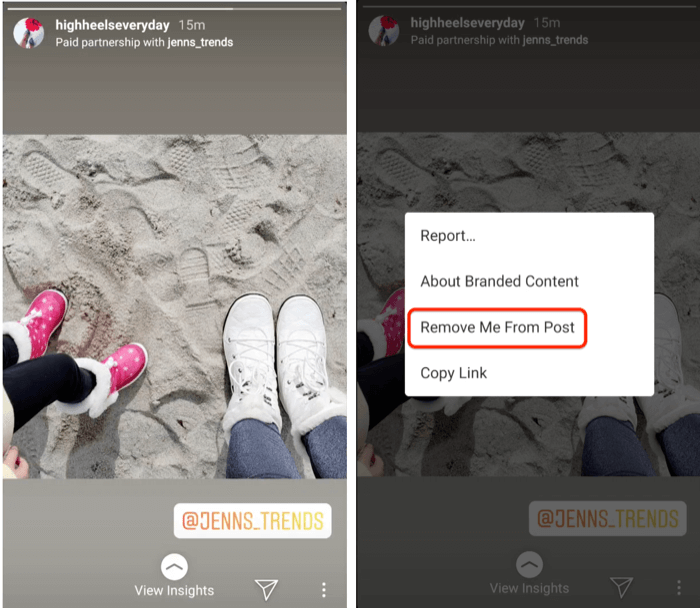
ภายในการแจ้งเตือน Instagram Story คุณจะเห็นปุ่มดูข้อมูลเชิงลึกที่ด้านล่างของหน้าจอ หากคุณแตะที่นั้นคุณสามารถดูการวัดที่ผลิตสำหรับ Instagram Story นั้น
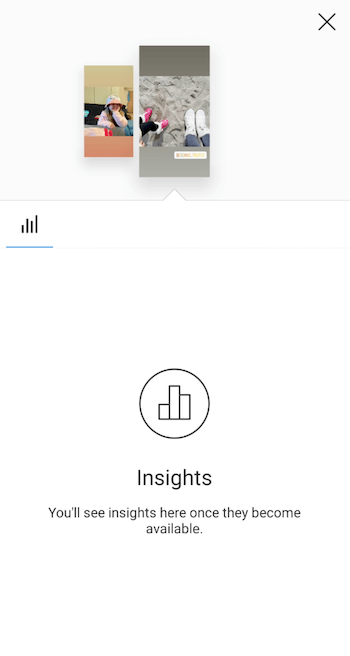
#5 ค้นหาผู้สร้าง Content Creator เพื่อเป็นพันธมิตร
หนึ่งในคุณสมบัติของ Brand Collabs Manager คือ คุณสามารถค้นหาคำแนะนำสำหรับผู้สร้างเนื้อหาที่จะเป็นพันธมิตร
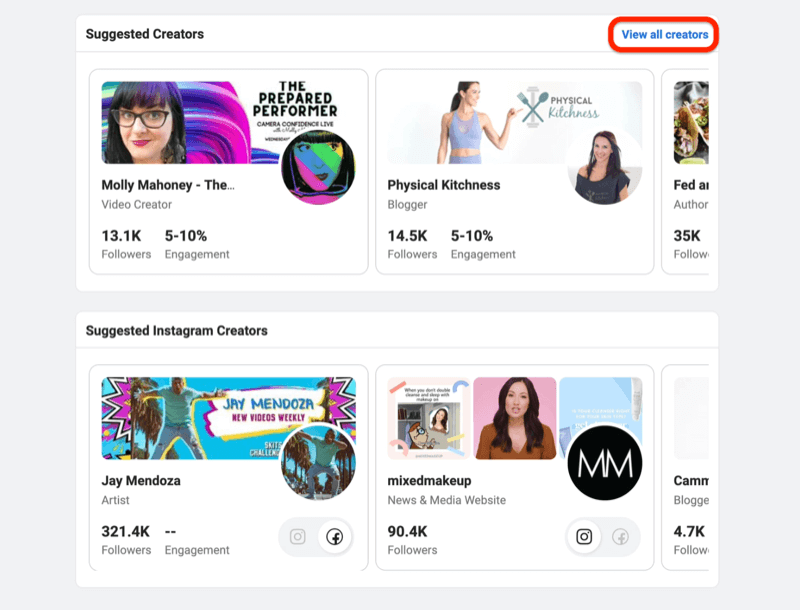
คลิกที่ View All Creator เพื่อดูรายชื่อพันธมิตรที่มีศักยภาพที่จะต้องพิจารณา คุณจะเห็นข้อมูลเพจ Facebook สำหรับแต่ละบัญชีรวมถึงจำนวนผู้ติดตามและการมีส่วนร่วมโพสต์โดยเฉลี่ย เพื่อให้คุณทราบว่าประสิทธิภาพใน Facebook เป็นอย่างไร
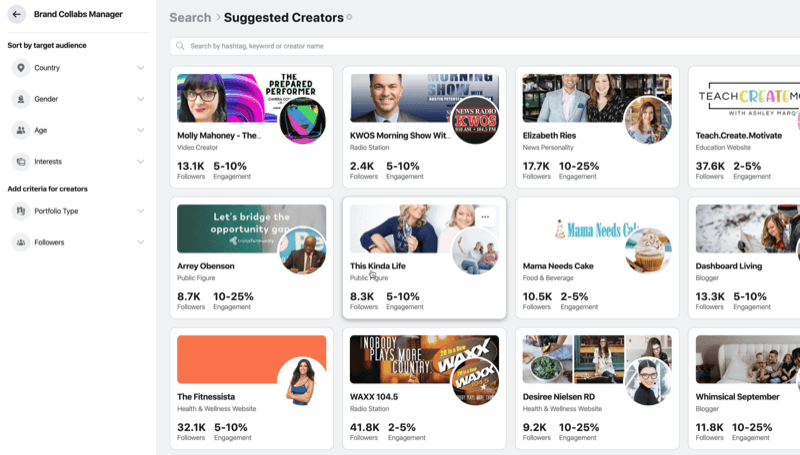
หากคุณคลิกปุ่มติดต่อรูปแบบที่จัดรูปแบบไว้ล่วงหน้าจะปรากฏขึ้น เพื่อให้คุณส่งข้อความโดยตรงถึง Creator เพื่อเสนอความร่วมมือกับพวกเขา

#6 ดูข้อมูลเชิงลึกสำหรับ Branded Content ของ Instagram
ใน Brand Collabs Manager คุณสามารถดูข้อมูลเชิงลึกของเนื้อหาแบรนด์ที่คุณถูกแท็กหรือสร้างด้วยตัวเอง ในตรงกลางของหน้าแรกคุณจะพบข้อมูลประสิทธิภาพการโพสต์ของคุณ การคลิกที่ดูโพสต์ทั้งหมดจะนำคุณไปสู่แท็บข้อมูลเชิงลึก คุณสามารถไปที่นั่นได้ด้วยการคลิกข้อมูลเชิงลึกในการนำทางด้านซ้ายมือ
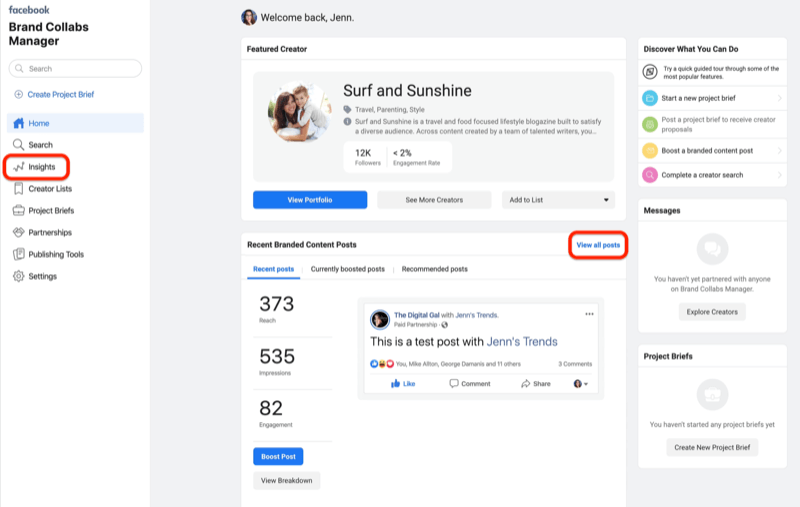
ในแผงควบคุม Insights คุณสามารถสลับระหว่าง 2 ตัวเลือกที่มุมขวาบน
- เผยแพร่โดยพันธมิตรแสดงเนื้อหาทั้งหมดที่คนอื่นสร้างแท็กคุณ
- เผยแพร่โดยคุณจะแสดงเนื้อหาทั้งหมดของแบรนด์ที่คุณสร้างขึ้น
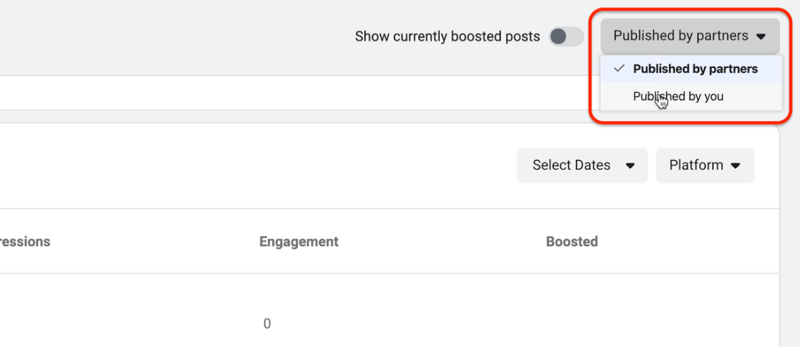
สำหรับโพสต์ฟีด Instagram ปกติคุณจะเห็นการเข้าถึงการแสดงผลและการมีส่วนร่วมรวมถึงข้อมูลประชากรผู้ชม เช่น อายุ และเพศ
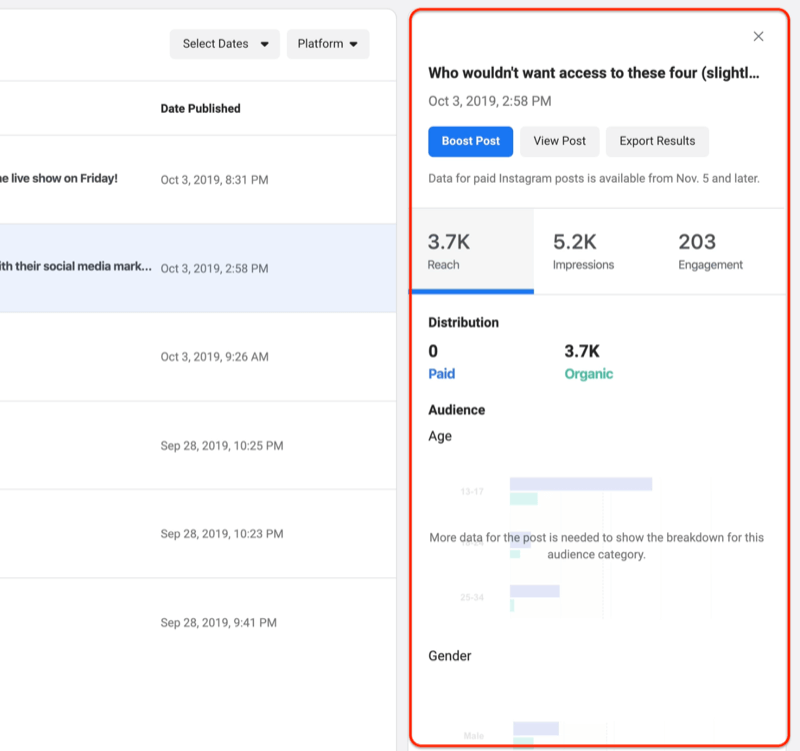
ในทางกลับกันถ้าคุณดู Instagram story แท็บโพสต์ดาวน์จะแสดงการเข้าถึงและการแสดงผล คลิกที่แท็บ Metric Story เพื่อดู Taps Forward, Taps Backward, Exits และ Replies
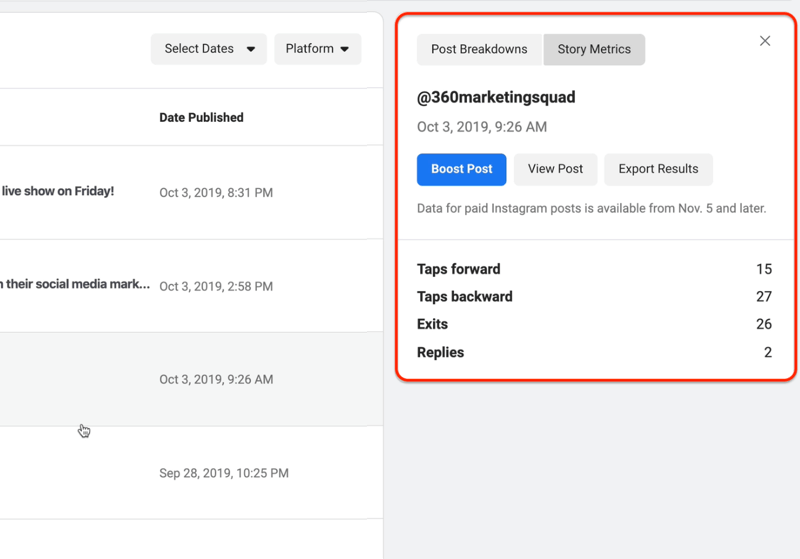
เกาะติดข่าวสารการตลาดออนไลน์ เทคนิคการโปรโมทโฆษณา
แค่กดเป็นเพื่อนกับ ไลน์ @inDigital ที่นี่
Fanpage : INdigital การตลาดออนไลน์
ที่มา : socialmediaexaminer
